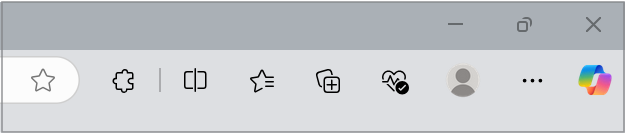Microsoft redno pregleduje naše ponudbe, da zagotovi, da našim uporabnikom zagotavljamo izkušnjo z najvišjo vrednostjo. V okviru tega pregleda bomo umaknili ime funkcije Denarnice z začetkom 29. maja 2025, da bi poenostavili naše ponudbe. Uporabniki lahko še vedno dostopajo do shranjenih podatkov in jih upravljajo za gesla, plačila in osebne podatke, kot je opisano v spodnjih navodilih. To velja tako za računalnike kot tudi za mobilne uporabnike.
Kaj se je spremenilo?
Vaša gesla, plačila in osebni podatki so trenutno sinhronizirani z vašim Microsoftovim računom in primarno prek funkcije Denarnice v brskalniku Microsoft Edge (pod možnostjo Nastavitve> Profili) ali prek mini denarnice tako, da kliknete ikono profila na zgornji pasici. Ko denarnica ne bo več na voljo, bodo ti podatki zdaj na voljo v razdelku Gesla in samozapolnitve v nastavitvah brskalnika Edge.
Kaj se zgodi s podatki, shranjenimi v Denarnici?
Shranjena gesla, plačila in osebni podatki bodo še vedno nedotaknjeni in do njih lahko dostopate prek nastavitev brskalnika Edge. Če pa ste podatke shranili v članstva (pogosto se uporabljajo za shranjevanje številk članstva letalskih družb), jih varnostno kopirajte ali izbrišite do 30. septembra 2025, preden bodo trajno izbrisani.
Kako dostopati do gesel, plačil in osebnih podatkov v novi izkušnji?
Upoštevajte spodnja navodila za dostop do gesel, plačil in osebnih podatkov na strani z nastavitvami za Microsoft Edge.
-
Preverite, ali je microsoft Edge nameščen: Obiščite spletno https://www.microsoft.com/en-us/edge/download in preverite ali namestite Microsoft Edge.
-
Vpišite se s svojim Microsoftovim računom: Odprite Microsoft Edge in sledite navodilom v vpisu, da za vpis sinhronizirate Microsoft Edgez več napravami. Uporabite isti Microsoftov račun, s katerega ste prej dostopali do Denarnice.
-
Do shranjenih podatkov lahko dostopate na dva načina.
1. možnost: prek strani z nastavitvami za Edge
-
Odprite edge://settings/profiles ali izberite Nastavitve in drugo v zgornjem desnem kotu okna brskalnika.
-
Izberite Nastavitve > Gesla in samozapolnitev.
2. možnost: prek ikone profila
-
Kliknite ikono profila za Edge na zgornji pasici.
-
Kliknite ustrezne ikone, če želite dostopati do varno shranjenih gesel, plačil in osebnih podatkov.
Namig: Če uporabljate funkcijo samozapolnitve v brskalniku Edge, lahko kliknete Upravljanje gesel, Upravljanje podatkov o plačilu ali Upravljanje osebnih podatkov v pojavnih predlogih za dostop do shranjenih podatkov.
Kje se premikajo druge funkcije Denarnice?
Prerazporejejo se te funkcije. Do njih lahko dostopate v prihodnje:
|
Funkcija |
Nova lokacija |
|---|---|
|
Sledenje naročilu |
Nastavitve in drugo > Shopping |
|
Vstopnice |
|
|
Promocije za nakupovanje |
|
|
Donacije |
|
|
E-drevo |
Dostop prek stranske vrstice brskalnika Edge v brskalniku Microsoft Edge |
Kako dostopati do E-drevesa iz stranske vrstice v brskalniku Microsoft Edge?
Pomembno: E-drevo bo ukinjene od 4. julija 2025. Če želite izvedeti več, glejte Pogosta vprašanja o E-drevesu v brskalnikih Microsoft Edge, Vreme MSN in Microsoftovi Denarnici
Če želite dostopati do E-drevesa, preverite, ali je stranska vrstica omogočena:
-
Odprite edge://settings/profiles ali izberite Nastavitve in drugo v zgornjem desnem kotu okna brskalnika.
-
Izberite Nastavitve in nato v levem meniju izberite Kopilot in stranska vrstica.
-
Nastavite stransko vrstico na Vedno vklopljeno ali Samodejno skrito.
Ko je stranska vrstica omogočena,
-
Kliknite ikono + (Prilagodi) v stranski vrstici.
-
Poiščite E-drevo.
-
Kliknite Dodaj, da jo pripnete v stransko vrstico.